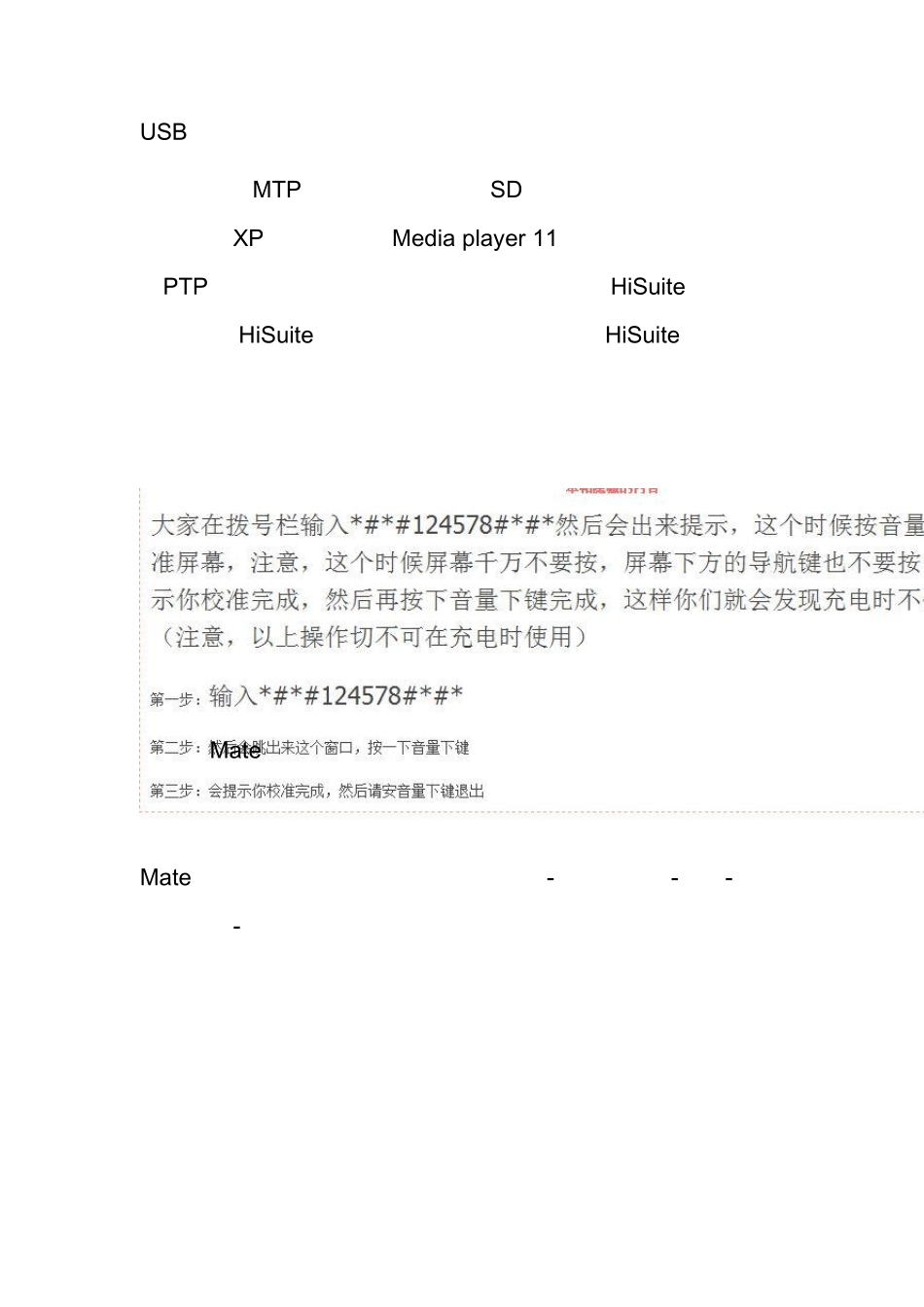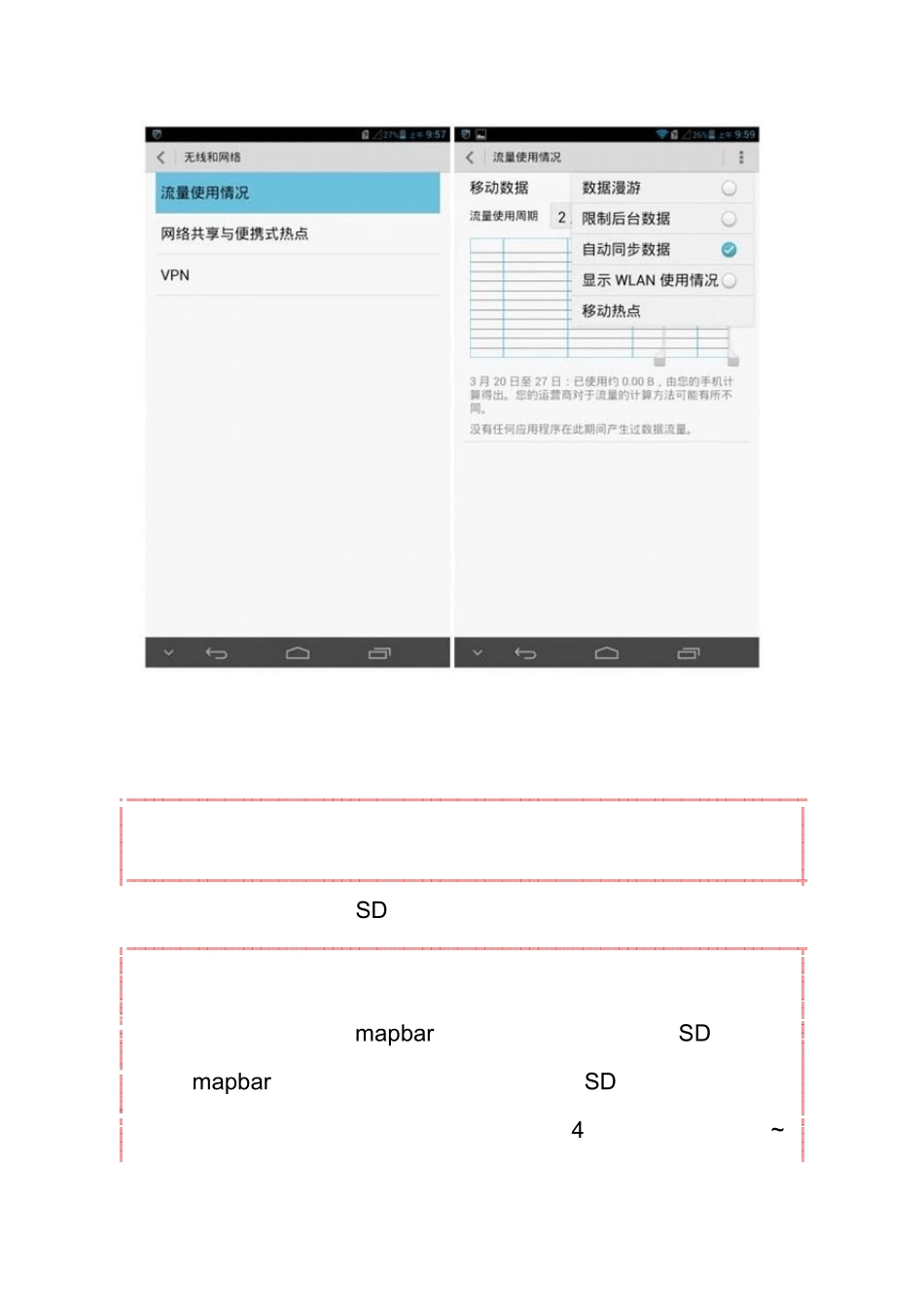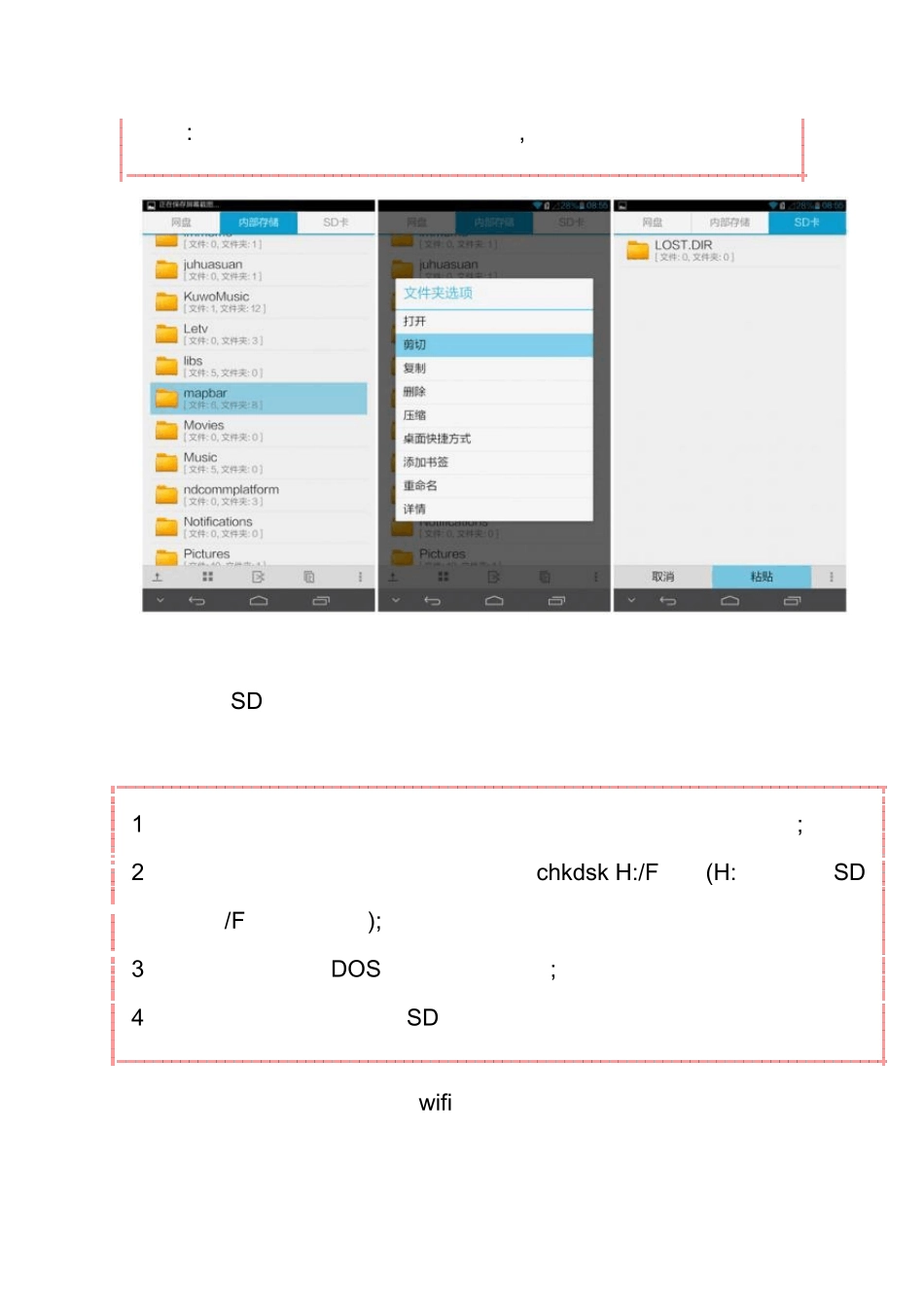USB 连接电脑管理手机的方法 媒体设备(MTP)模式支持电脑到 SD 卡和手机内部存储间的文件传输(XP 系统需要装 Media player 11才能正常使用);相机(PTP) 模式仅支持手机相册的导入和查看;HiSuite 模式连接后能出现 HiSuite 驱动,进我的电脑后能安装 HiSuite,安装好后可以对手机进行管理、备份等。 解决飞屏 十二、Mate 节省数据流量的方法 本帖隐藏的内容 Mate 节省数据流量的方法:进手机设置-无线和网络-更多-流量使用情况-移动数据,右边的开关开启后,即可对数据流量进行限制,设置上限和警报线即可,另还可以针对个别程序进行数据流量限制,找到耗费流量的程序,点击进入进行限制即可。这样就不用担心你的流量不够用咯。 、六、地图包移动到 SD 卡 为了你的内部存储有更多的空间装软件和游戏,建议你把内部存储里面的地图数据包 mapbar 文件夹整个剪切移动到 SD 卡下,长按 mapbar 文件夹即有剪切选项,点击到 SD 卡,屏幕上方有一个页状图标,就是粘贴,开始移动,大概4分多全部移动完毕~ 注意:移动之后就不用再下载地图包了,实测可以继续使用地图 手机提示 SD 卡受损怎么办,别担心,看了这个就不用担心了。 解决办法: 1、把内卡插入电脑后,提示格式化,点取消。然后查看一下属性; 2、点电脑上的“开始菜单”--“运行”- chkdsk H:/F (H:就是你的 SD卡盘符,/F 是修复参数); 3、等待修复完成,DOS 窗口会自动关闭; 4、修复完成后,查看一下 SD 卡的属性,显示正常了 这里主要针对的是 w ifi 速度慢的机友们! 只需修改路由器的设置即可 第一步,先把手机里的连接过的 wifi 去掉,也就是选择不保存!(版本的不同显示的也不同。) 第二步,在 ie 输入192.168.1.1进入路由器的控制面板,选择设置向导。 第三步,把模式修改了他,一般默认的是11bgn mixed,修改成11g only! 第四步,重启路由器,然后手机重新连接 wifi。 OK 了,用手机上上网,看看速度是不是快了很多! SD 卡首先需要格式化成 NTFS 模式,在电脑上先格式化了一下。 读卡器接上大 Mate 手机,很快手机就检测到了外接设备,文件管理中,默认的只有网盘、内部存储和 SD 卡,OTG 接 U盘后会显示第四个 USB~ ~ 里面的文件很快就读取了。为了测试在 OTG 模式下读取各类文件的正常响应情况,在 SD 卡中装入了三个贝爷荒野求生的视频;一组高清图片;一组 CD 版 FLAC格式歌曲,...